- Bölüm 1: Samsung'unuzdaki Fotoğrafları Doğrudan SD Karta Nasıl Taşırsınız?
- Bölüm 2: Fotoğrafları USB Kablosu ile Samsung'da SD Karta Taşıma
- Bölüm 3: FoneLab HyperTrans ile Fotoğrafları Samsung'ta SD Karta Nasıl Taşınır
- Bölüm 4: Fotoğrafları SD Kart Samsung'a Taşıdığınızda Neden FoneLab HyperTrans'ı Seçmelisiniz?
- Bölüm 5: Fotoğrafları Samsung'da SD Karta Taşıma Hakkında SSS
İPhone, Android, iOS, Bilgisayardan Kayıp Olmadan Herhangi Bir Yere Veri Aktarın.
- Bir Micro SD Karttan Başka Bir Android'e Veri Aktarın
- Bir Telefondan Başka Birine Resimler Nasıl Aktarılır
- Eski LG Telefondan Bilgisayara Fotoğraflar Nasıl Aktarılır
- Eski Bir Samsung'tan Başka Bir Samsung'a Fotoğraf Aktarma
- Kişileri Samsung'dan iPhone'a Aktarın
- LG'den Samsung'a Veri Aktarma
- Eski Tabletten Yeniye Veri Aktarma
- Android'den Android'e Dosya Aktarma
- İCloud Fotoğrafları Android'e aktar
- İPhone Notlarını Android'e Aktarma
- İTunes Müziklerini Android'e aktarma
Samsung'da Fotoğrafları Telefondan SD Karta Taşımanın Önde Gelen Yolları
 Yazar: Lisa Ou / 26 Kasım 2021 09:00
Yazar: Lisa Ou / 26 Kasım 2021 09:00 Fotoğrafları neden telefondan SD karta taşımanız gerekiyor? Bunun nedeni muhtemelen telefonunuzun dahili depolama alanının azalmasıdır. Veya yeni bir telefona geçiş yapıyorsunuz ve fotoğraflarınızı SD kartınızla birlikte bu yeni telefona aktarmak istiyorsunuz. Bu durumda fotoğrafları en iyi ve en kolay yöntemlerle telefondan SD karta taşıyın. Fotoğrafları Samsung'da SD karta nasıl taşıyacağınızı ve bununla nasıl verimli olacağınıza dair 4 farklı teknik öğrenin.
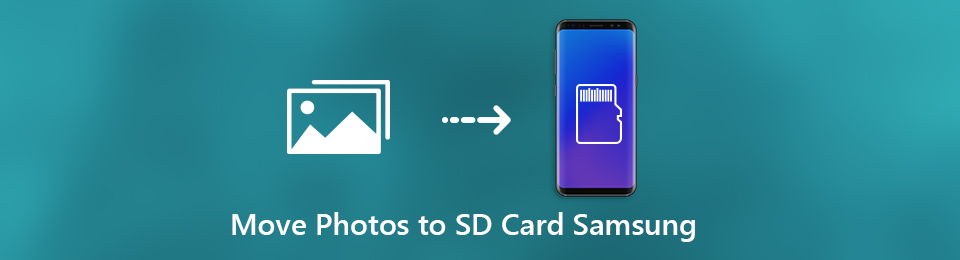

Rehber Listesi
- Bölüm 1: Samsung'unuzdaki Fotoğrafları Doğrudan SD Karta Nasıl Taşırsınız?
- Bölüm 2: Fotoğrafları USB Kablosu ile Samsung'da SD Karta Taşıma
- Bölüm 3: FoneLab HyperTrans ile Fotoğrafları Samsung'ta SD Karta Nasıl Taşınır
- Bölüm 4: Fotoğrafları SD Kart Samsung'a Taşıdığınızda Neden FoneLab HyperTrans'ı Seçmelisiniz?
- Bölüm 5: Fotoğrafları Samsung'da SD Karta Taşıma Hakkında SSS
Bölüm 1. Samsung'unuzdaki Fotoğrafları Doğrudan SD Karta Nasıl Taşırsınız?
Fotoğrafları doğrudan cihazınızdaki bir SD karta taşımak, muhtemelen bunu yapmanız gerektiğinde göz önünde bulundurmanız gereken ilk şeydir. Bununla, fotoğrafları doğrudan Samsung'da SD karta taşımanın 2 yolu vardır.
Fotoğraf Galerisi Uygulaması ile Samsung'da Fotoğrafları SD Karta Taşıma
Samsung'unuzdaki Galeri Uygulamasının sunduğu şeylerden en iyi şekilde yararlanın. Güvenli ve hızlı bir aktarım için fotoğrafları doğrudan cep telefonunuzdan bir SD karta aktarmak için uygulamayı kullanın. Fotoğrafları Samsung'unuzdan bir SD karta aktarmak için aşağıdaki basitleştirilmiş adımları izleyin.
Fotoğraf Galerisi Uygulaması ile Fotoğrafları Telefondan SD Karta Taşıma Adımları:
1. AdımBaşlamak için Samsung'unuza gidin Galeri uygulama. Bundan sonra, telefonunuzdan SD kartınıza aktarmak istediğiniz fotoğraflara göz atın ve seçin.
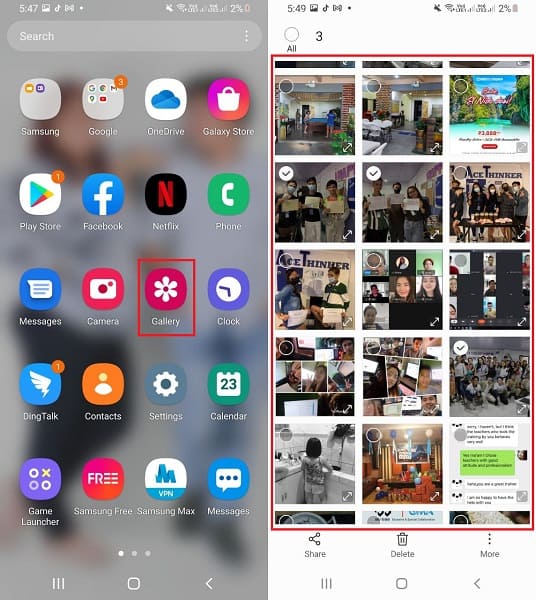
2. Adımİkinci olarak, simgesine dokunun. Daha fazla seçenek ve sonra seç Albüme Taşı Menüden.
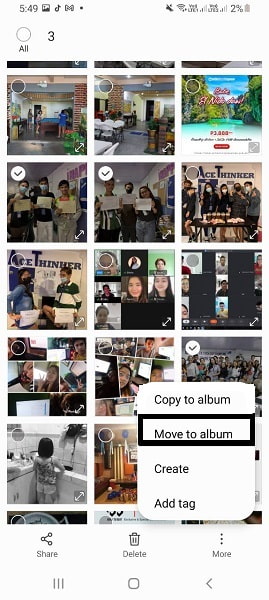
3. AdımAçılır menüden şunu seçin: HAFIZA KARTI hedef klasör olarak
Alternatif olarak, fotoğrafları cihazınızın dahili deposundan SD kartınıza aktarmak için Dosyalarım uygulamasını da kullanabilirsiniz.
Dosyalarım uygulamasıyla Samsung'da Resimleri SD Karta Taşıma
Dahili depolama alanınızda veya SD kartınızda kayıtlı verileri düzenlemek ve bunlara erişmek için varsayılan araç Dosyalarım'dır. Fotoğrafları Samsung'unuzdan bir SD karta aktarmak için bunu kullanabilirsiniz.
Dosyalarım uygulamasıyla Fotoğrafları Telefondan SD Karta Taşıma Adımları:
1. AdımBaşlamak için şuraya gidin: Benim dosyalarım uygulama ve seçim dahili Depolama.
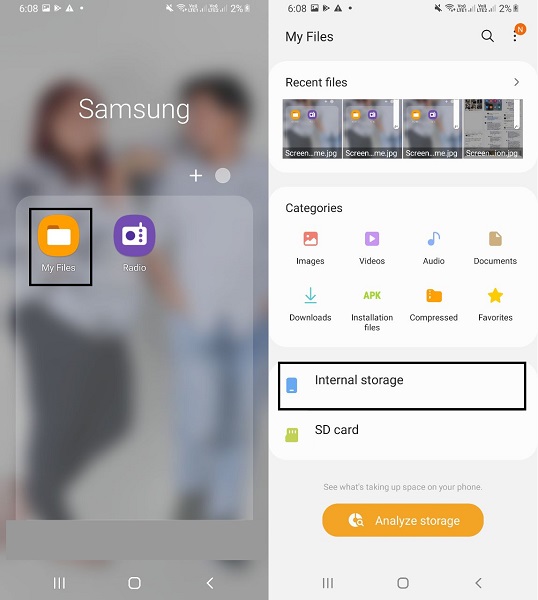
2. Adımİkinci olarak, aktarmak istediğiniz fotoğraflara göz atın ve seçin, ardından Hareket. Bundan sonra, cihazınızın ana menüsüne geri yönlendirileceksiniz. dosyalar uygulama. Oradan SD Kart'ı seçin.
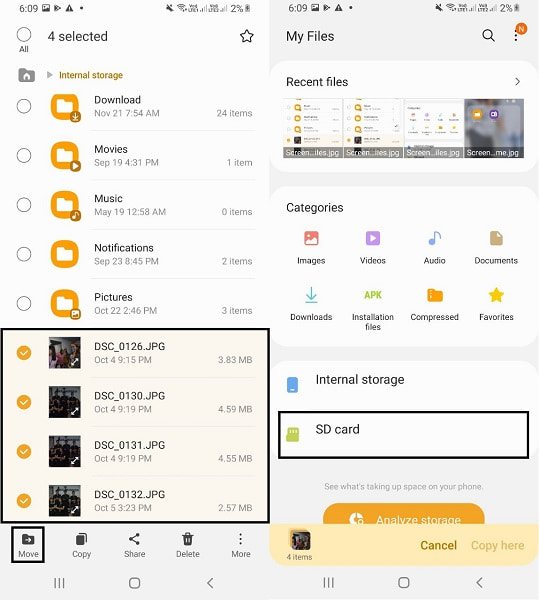
Ancak, tek başına telefonunuzda gezinmek sizi tatmin etmiyorsa, resimlerinizi bilgisayarınız aracılığıyla bir SD karta aktarmayı tercih edebilirsiniz. Fotoğrafları Samsung'da SD karta nasıl taşıyacağınızı keşfetmek için aşağıdaki alternatif yöntemlere bakın.
Bölüm 2. Fotoğrafları USB Kablosu ile Samsung'da SD Karta Nasıl Taşınır
Samsung cihazları, bir USB kablosu kullanılarak bir bilgisayar aracılığıyla görüntülenebilir ve işlenebilir. Sonuç olarak, telefonunuzdaki görüntüleri kolaylıkla SD kartınıza aktarabileceksiniz. Bu yöntem en temel yöntemlerden biridir ve fotoğrafları herhangi bir klasöre kopyalamak için sıklıkla kullanılır.
Fotoğrafları USB Kablosu ile Telefondan SD Karta Taşıma Adımları:
1. AdımBaşlamak için, Samsung telefonunuzu bilgisayarınıza bağlamak için bir USB kablosu kullanın. Ardından Bilgisayar panelinden Samsung telefonunuzu açın.

2. Adımİkinci olarak, resimleriniz arasında gezinin ve Dahili Depolama'ya tıklayarak aktarmak istediğiniz tüm fotoğrafları vurgulayın. Birden fazla fotoğrafa tıklarken, düğmesini basılı tutun. Ctrl manuel olarak seçmek için tuşuna basın. Tümünü seçmek için klasörü seçin veya klasörü açın ve Ctrl + A eşzamanlı.
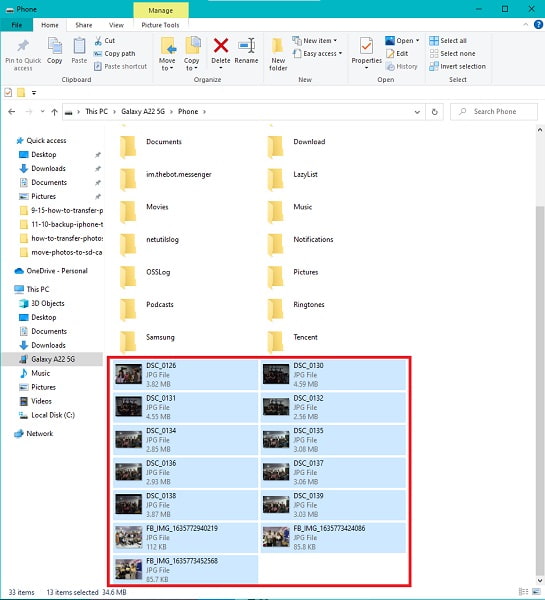
3. AdımSon olarak, farenizi sağ tıklayın ve seçin kesim (taşı) seçilen fotoğrafları. Başka bir seçenek kullanmaktır Ctrl + X sırasıyla görüntüyü kesmek için.
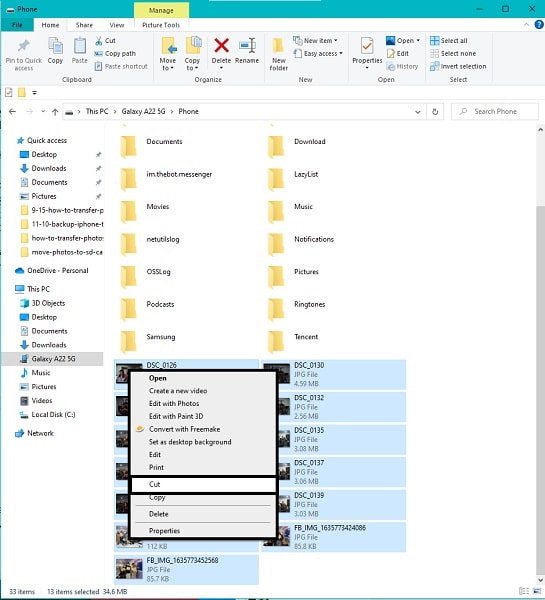
4. AdımDönmek Bilgisayar panelinde, Samsung cihazınızı seçin ve ardından SD Kart'ı seçin. Fotoğraflarınız için hedef klasörü oradan açın. Son olarak fotoğrafları uygun yerlere yapıştırın. Basarak Ctrl + V veya sağ tıklayıp Yapıştır'ı seçerek yapıştırabilirsiniz. Bundan sonra fotoğraflar aktarılmaya başlayacak.
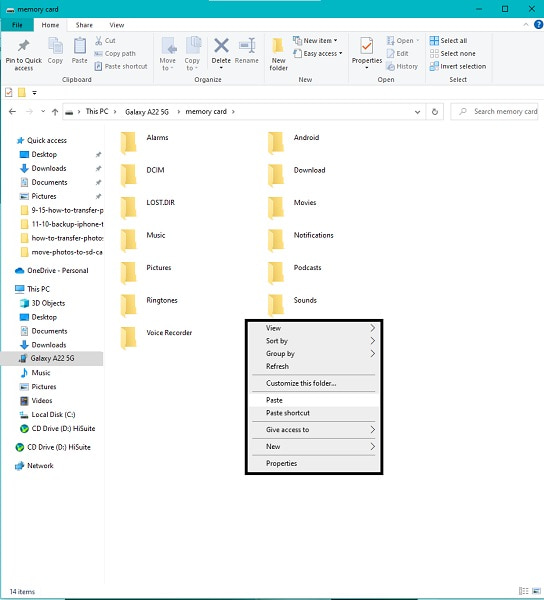
Not:
- Telefonunuzun dosya veya resim aktarmasına izin verin.allow-access-to-pc.jpg
- Aktarım tamamlandığında, Samsung telefonunuzu PC'den çıkarın.
Fotoğraflarınızı çok daha güvenli, verimli ve etkili bir şekilde aktarmak istiyorsanız, profesyonel beceriler gerektirmeyen profesyonel bir aktarım aracı kullanın. Fotoğrafları Samsung'da SD karta en iyi şekilde nasıl taşıyacağınızı öğrenmek için sonuna kadar okuyun.
Bölüm 3. FoneLab HyperTrans ile Fotoğrafları Samsung'da SD Karta Nasıl Taşınır
FoneLab Hiper Tanenler görüntüler gibi multimedya dosyalarını Samsung'dan bir SD karta aktarmak için verimli ve uyarlanabilir bir üçüncü taraf aktarım bilgisayar programıdır. FoneLab HyperTrans size bir Android veya iOS cihazından bir PC'ye, başka bir cihaza ve hatta bir SD karta doğrudan veri aktarma özgürlüğü verir. FoneLab HyperTrans, görüntüleri Samsung telefonunuzdan bir SD karta nasıl aktaracağınızı gösterecektir.
FoneLab HyperTrans ile Fotoğrafları Telefondan SD Karta Taşıma Adımları:
1. AdımBaşlamak için PC'nize FoneLab HyperTrans'ı indirin ve yükleyin. Bundan sonra Samsung'unuzu bir USB kablosuyla bilgisayarınıza bağlayın.

2. AdımBundan sonra, programın sol tarafına gidin ve seçin Fotoğraflar Menüden.

3. AdımProgramın sağ tarafından aktarmak istediğiniz tüm fotoğrafları işaretleyin. Son olarak, tıklayın PC'ye aktar.

4. AdımSon olarak, tıklayın Hafıza kartı hedef klasör konumu olarak.
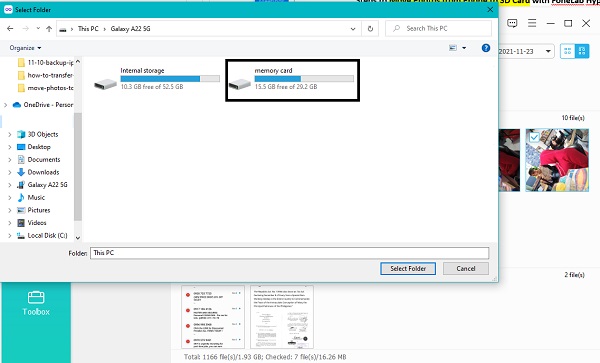
İPhone, Android, iOS, Bilgisayardan Kayıp Olmadan Herhangi Bir Yere Veri Aktarın.
- Dosyaları iPhone, iPad, iPod touch ve Android arasında taşıyın.
- Dosyaları iOS'tan iOS'a veya Android'den Android'e Aktarın.
- Dosyaları iPhone / iPad / iPod / Android'den Bilgisayar'a taşıyın.
- Dosyaları Bilgisayardan iPhone / iPad / iPod / Android'e kaydedin.
Bölüm 4. Fotoğrafları SD Kart Samsung'a Taşıdığınızda Neden FoneLab HyperTrans'ı Seçmelisiniz?
Güvenli, etkili ve verimli bir aktarım süreci istiyorsanız, FoneLab Hiper Tanenler sizin için en iyi seçenektir. FoneLab HyperTrans, çoğu Windows işletim sisteminde bulunan bir araçtır. Ek olarak, Android, iOS veya iPadOS, Windows arasında ve hatta bir SD karta aktarım yapmanıza olanak tanır.
Bölüm 5. Fotoğrafları Samsung'da SD Karta Taşıma Hakkında SSS
Dosyaları neden SD kartıma taşıyamıyorum?
Dosyaları cihazınızın dahili deposundan SD kartınıza taşıyamamanın en yaygın nedeni, bozuk bir SD karttır.
Samsung telefonlarda resimler nereye kaydedilir?
Resimler, kameranızın ayarlarına bağlı olarak cihazınızın dahili deposunda veya SD kartınızda saklanır. Fotoğraflarınızın nerede tutulduğunu görmek için kamera uygulamanızı açın ve Ayarlar simgesine dokunun.
Bilgisayarıma taktığımda telefonumu neden göremiyorum?
Bilgisayarınızın cihazınızı algılamamasının veya cihazınızın bilgisayarınıza doğru şekilde bağlanmamasının birkaç nedeni olabilir. Başlangıç olarak, kullandığınız USB kablosu arızalı veya gevşek olabilir. Bu durumda, farklı bir kablo deneyin. İkincisi, sorun bilgisayarınızın USB bağlantı noktasında olabilir. Bu durumda, varsa farklı bir USB bağlantı noktası deneyin. Son olarak ve belki de en önemlisi, cihazınızın MTP'si yalnızca şarj olacak şekilde ayarlanmıştır. Bu durumda Dosya Aktarımına İzin Ver.
Bu, fotoğrafları Samsung'dan bir SD karta taşımanın 4 farklı yöntemini tamamlar. Yukarıda verilen tüm yöntemler garantilidir ve etkili ve hızlı olduğu kanıtlanmıştır. Ayrıca, doğru araca sahip olduğunuz sürece, bu görev ilk etapta karmaşık değildir. Bu notta, FoneLab Hiper Tanenler tüm aktarım ihtiyaçlarınız için aradığınız her şeyi sunduğu için en çok önerilen araçtır. Son olarak, yukarıda verilen çözümlerle fotoğraflarınızı şimdi SD kartınıza taşıyın ve yanlış yapmanın stresinden kendinizi kurtarın.
